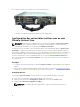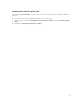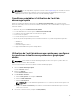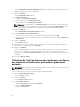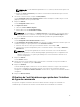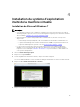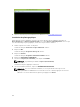Users Guide
DellWyseQST.exe -ip =<ip> -username <nom d’utilisateur> -password =<mot-de-
passe> [-license =<license>] [-S ntp1 =<ntp1>] [-S ntp2 =<ntp2>] [-S vmname
=<vm>] [-S osType =<0,1,2>] [-S numVGPU =<numberofVGPUs>]
Tableau 4. Description CLI
Commande Description
IP Adresse IP du serveur Dell cible. Par exemple : 10.10.11.21
nom
d'utilisateur
Nom d’utilisateur du compte qui possède des droits d’administrateur sur le serveur
cible.
mot de passe Mot de passe du compte racine.
licence Licence VMware vSphere (en option).
ntp1 Valeurs IP du serveur NTP principal et secondaire. Par exemple : 10.10.11.11 OU
test.abc.com (en option).
ntp2 Valeurs IP du serveur NTP principal et secondaire. Par exemple : 10.10.11.11 OU
test.abc.com (en option).
vmname Nom de la machine virtuelle qui est créée (en option). Le nom de la machine virtuelle
par défaut est VM<n>. Vous pouvez fournir un nom de machine virtuelle personnalisé à
l'aide d'une liste séparée par des virgules. Par exemple :
vmname=TESTVM1,TESTVM2,TESTVM3, et ainsi de suite.
numVGPU Nombre de machines virtuelles à créer (en option). Les valeurs valides sont comprises
entre 0,4 et 8. La valeur par défaut numVGPU est 4, si elle n'est pas spécifiée. Cette
valeur n'est applicable que si le système est équipé d'une carte graphique avec l'option
vGPU Shared.
osType Système d'exploitation de la machine virtuelle qui est créée (en option). Les valeurs
OsType doivent être séparées par une virgule. La valeur OsType par défaut est
Windows 7 x64 pour toutes les machines virtuelles créées. Le nombre total de
OsTypes doit correspondre aux valeurs numVGPU. Les valeurs OsType doivent être 0,
1 ou 2.
• osType 0=Windows 7 x64
• osType 1=Windows 8.1 x64
• osType 2=RHEL x64
Une fois que vous avez entré la commande, appuyez sur la touche Entrée pour configurer les machines
virtuelles. Vous recevrez une notification en cas d'erreur dans la commande.
Pour vérifier si la machine virtuelle est configurée, lancez le client VMware vSphere, tapez l’adresse IP
que vous avez utilisée au cours de la configuration, puis cliquez sur Connecter.
18